اتصال ++ Notepad به هاست

تصویر(1)
این نرم افزار رایگان (متن باز) بوده، بنابراین به راحتی می توانید نسخه جدید آن را از سایت سازنده دانلود و در کامپیوترتان نصب کنید. با نصب و اجرای برنامه شما محیطی نسبتا مشابه محیط Notepad خواهید داشت. با این تفاوت که امکانات بیشتر و جالب تری در اختیارتان قرار دارد که می توان به مواردی از جمله: بازکردن چندین پروژه در تب های مختلف، پشتیبانی از زبان های برنامه نویسی مختلف جهت کامپایل کد ها، تکمیل خودکار کدهای برنامه نویسی، امکان نصب افزونه های کاربردی، اتصال اف تی پی و ... اشاره نمود. در این آموزش نحوه اتصال اف تی پی در نرم افزار شرح داده می شود. با این قابلیت می توانید یک کانکشن اف تی پی در نرم افزار ایجاد نموده تا با چند کلیک به سادگی بتوانید فایل و پروژه مربوطه را در فایل منیجر هاست تان آپلود کنید. همچنین، با این نرم افزار می توانید فایل های موجود در هاست را باز و ویرایش نمایید.

تصویر(2)
با انتخاب این گزینه کادری نمایش داده می شود که در تب Available لیستی از افزونه های ارائه شده برای نرم افزار قابل مشاهده است. در این لیست، به دنبال افزونه NppFTP بگردید و تیک آن را انتخاب کنید. در نهایت، با انتخاب گزینه Install نصب انجام خواهد شد.

تصویر(3)
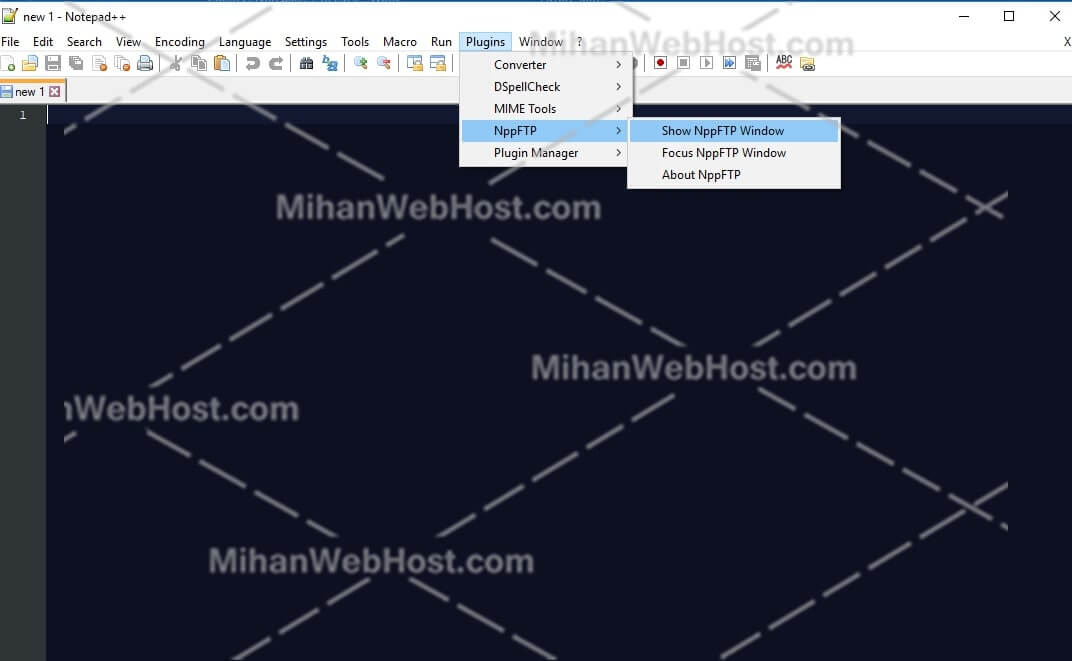
تصویر(4)

تصویر(5)
سپس می بایست در بخش Connection اطلاعات FTP یا اطلاعات ورود به هاست را برای این پروفایل وارد کنید.
Hostname: در این فیلد آدرس آی پی سرویس هاست یا در صورت اتصال، آدرس دامنه سرویس را درج نمایید. کافی است تا فقط نام دامنه و پسوند دامنه را در آن بدون www و http وارد کرده و "Connection Type" را هم روی گزینه "FTP" قرار دهید.
Port: از عدد 21 در این بخش استفاده کنید.
Username: نام کاربری هاست یا FTP را درج کنید.
Password: رمز ورود به هاست یا رمزی که برای اکانت FTP جدید انتخاب کردید را وارد کنید. با فعال کردن تیک گزینه "Ask For Password" در هربار اتصال به هاست از شما رمز عبور درخواست می شود.
Timeout: این قسمت برای تعیین مدت زمان متصل شدن به FTP است که اگر به دلیل اختلالات هاست یا سرعت اینترنت در زمان مشخص موفق به اتصال نشدید با خطای Timeout مواجه خواهید شد. میتوانید مدت زمان را بر حسب ثانیه و به دلخواه افزایش دهید. توصیه می شود این قسمت را به صورت پیش فرض باقی بگذارید.
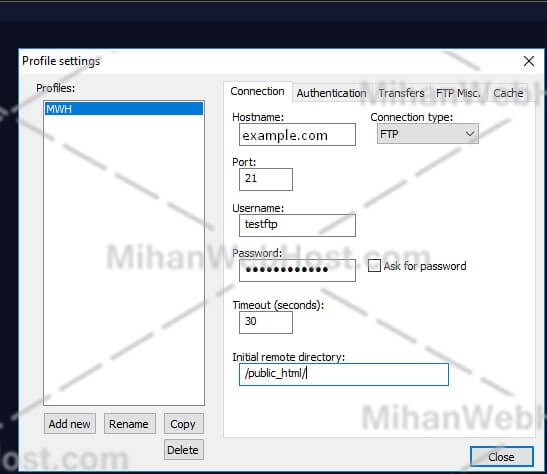
تصویر(6)

تصویر(7)
می توانید بین مسیردهی های مختلف جابجا شده و هر نوع تغییراتی که میخواهید روی فایلهای موجود در هاست خود ایجاد کنید. توجه کنید، طبیعتا با هرگونه تغییر در مشخصات وارد شده اعم از تغییر آدرس آی پی هاست، تغییر نام کاربری یا پسورد، کانکشن به درستی کار نخواهد کرد. بنابراین، باید تغییرات را در پروفایل مربوطه بروزرسانی کنید تا مجددا اتصال برقرار شود.
